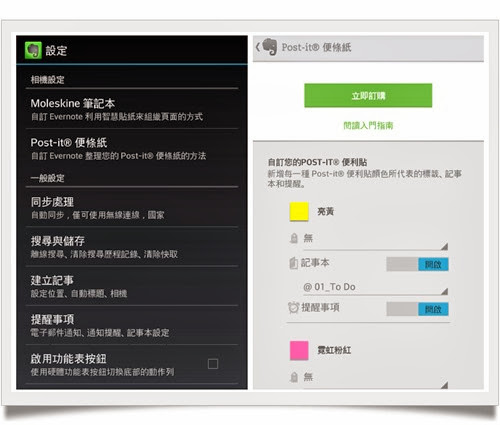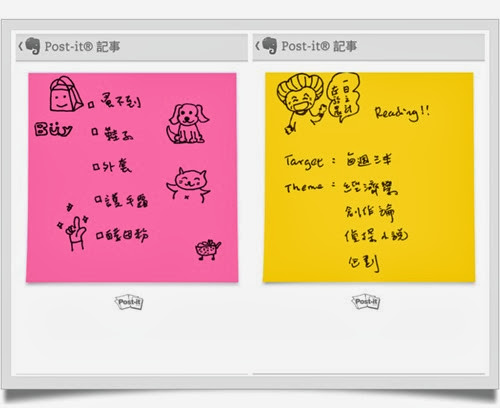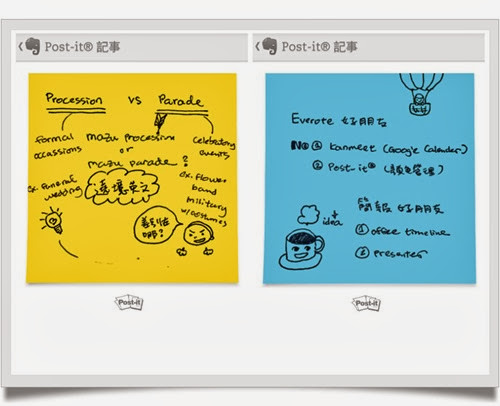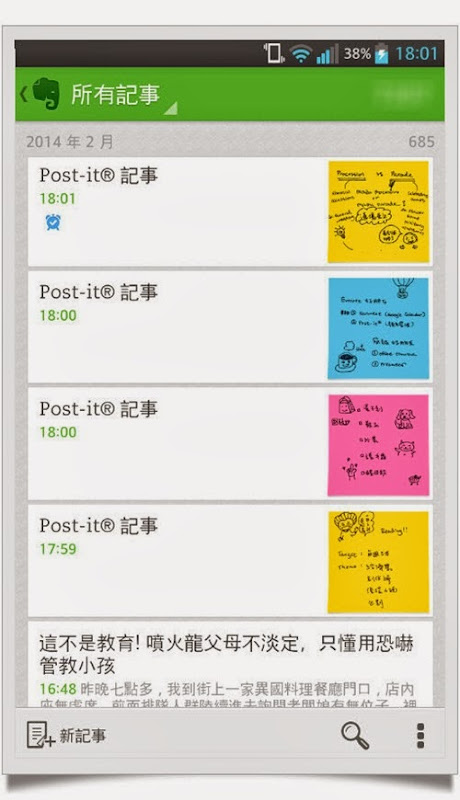Evernote 近年積極開發與紙類文具的合作,打破實體與數位各據一方傳統想法,頗讓人耳目一新。去年 Evernote 發表把 3M 便利貼 Post-it® 變成數位筆記,當時我躍躍欲試,卻也得癡癡等 Evernote 發佈 Android 版本。最近看到新聞刊登 「Evernote x Post-it 便利貼」 文章,已充分支援 iOS 版、Android版、Windows Phone 版。我趕緊看我手機 Evernote 的設定,果然出現「Post-it® 便條紙」功能,懷著嚐鮮好奇心,用手邊有的 Post-it 便利貼,實驗 Evernote 相機顏色辨識效果,到底好不好用,讓我們繼續看下去。

圖片來源: http://blog.evernote.com/
在寫體驗心得之前,我們先瞭解一件事,Evernote 支援尺寸為標準 3 x 3 英吋正方形 Post-it® 便利貼,和 11 x 11 英吋特大型筆記貼,而且只限亮黃、萊姆綠、亮藍、霓虹粉這四色,若你手邊沒這種尺寸或顏色,恐怕無法讓程式判別辨識顏色,儲存到指定記事本。
打開手機 Evernote 程式,於右下方找設定,看到【相機設定】 → 【Post-it® 便條紙】,可做這四種便利貼顏色存入指定記事本、標籤與提醒的設定。
相機功能基本設定一完成,馬上用 Evernote 的相機拍一張亮黃便利貼,指定放入 @Book 記事夾。拍攝便利貼之前,請記住相機有三種選項,請選 Post-it® 便利貼相機,鏡頭對準便利貼放入灰色框框內,按確認,果然自動放入指定記事夾。Evernote 還會增強字跡的對比度,不因筆的粗細或手寫強弱而影響效果。我拍用手拿著便利貼的照片,Evernote 會幫我自動裁切不必要的外圍邊緣,保持便利貼方形範圍,一看就能知道不是隨便找色紙來冒充。
我們要是買的是 3M 與 Evernote 合作推出的四款便利貼,顏色辨識應該不會打折,可是就算大家想買,目前僅限國外販售,台灣的朋友只能再等等,看 3M 會不會引進,因為買特定款便利貼可免費獲得一個月 Evernote 專業版,另有四格便條台,你能免費獲得三個月 Evernote 專業版,頗適合買來當禮物送人呢。
我接著試藍色和粉紅色便利貼,拍下後都能成功放入指定記事本,唯獨我手邊有的綠色便利貼顏色太淺,始終被辨識為黃色,試了幾次放棄,下次有機會到書店再看看有沒有綠色再深一點的便利貼,這樣我就有四色可運用了。
我不那麼愛當便利貼女孩,把紙條貼得到處都是,可是 Post-it® 這四種顏色好鮮豔,看了心情明亮開朗,放在 Evernote 正好做「顏色管理」。粉紅色可用來做為標示購物清單或待辦事項,通常會貼在門口,但這樣做,你無法預料風一吹掉下來不見,或臨時出門有空採買,才想起有便利貼這檔事的意外小插曲。為了確保萬無一失,養成想到就寫,寫完就存入 Evernote 的習慣,便利貼無法做到提醒的功能,就由 Evernote 來補足吧! 陸續我讓其他顏色有了歸屬作用,靈感用藍色便利貼,綠色就是我的學習閃卡,讓手寫觸感將點子想法映入腦中,再經由 Evernote 數位管理,重複溫習,這樣雙管齊下,誰還會說你是忘東忘西的糊塗蟲呢。
便利貼 Q&A
☞ 選擇哪一款 Post-it® 便利貼?
答: 我用 654-5PK 這款型號便利貼,有粉紅、藍、黃、綠、橘這五種顏色的組合包,測試結果只有綠色無法辨識,可另外購買相近顏色。
☞ Evernote 版 Post-it® 便利貼哪裡買?
答: 可參考官方網站這篇文章 『Evernote 與 Post-it® 便利貼- 搭配使用指南』。可是,這一組便利台定價 29.95 美元,而且從國外買回來,還要加運費,實在不便宜。請斟酌選購。
★ 希望你喜歡這篇文章介紹,歡迎轉載分享,但請註明出處。可直接聯繫 Julia Lin 的 Google+ 切磋交流!